スキャナーグループの変更
必要な Tenable Vulnerability Management ユーザーロール: スキャンマネージャーまたは管理者
スキャナーグループを変更する方法
-
左側のナビゲーションで
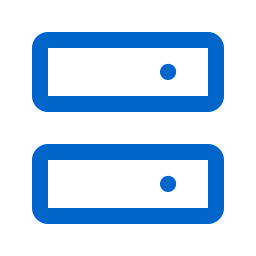 [センサー] をクリックします。
[センサー] をクリックします。[センサー] ページが表示されます。デフォルトでは、[Nessus スキャナー] タブがアクティブで、ドロップダウンボックスで [リンクされたスキャナー] が選択されています。
-
ドロップダウンボックスで、[スキャナーグループ] を選択します。
使用または管理するためのアクセス許可を持つ既存のスキャナーグループのリストが表示されます。
- (オプション) 変更するグループの表を検索します。詳細は、表 を参照してください。
- スキャナーグループ表で、次のいずれかを実行します。
- 変更するスキャナーグループの
- [アクション] 列で、
 ボタンをクリックします。
ボタンをクリックします。アクションオプションが行に表示されます。
変更するスキャナーグループを右クリックします。
アクションオプションがカーソルの横に表示されます。
- [アクション] 列で、
-
[編集] をクリックします。
[スキャナーグループの編集] プレーンが表示されます。
-
次のいずれかの設定を変更します。
設定 アクション 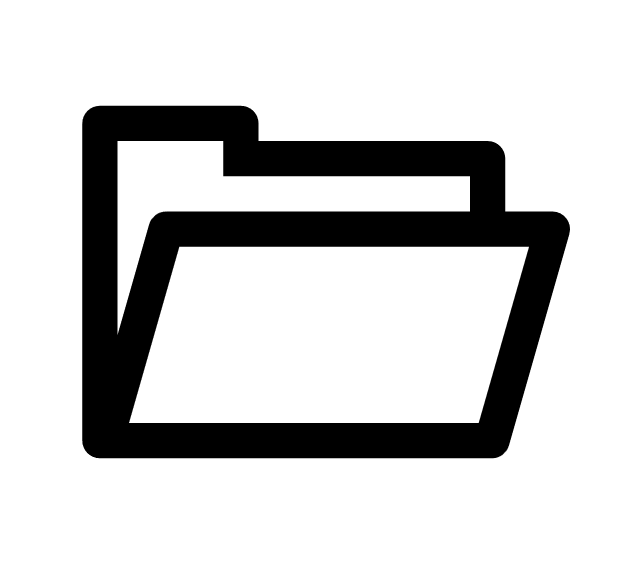 名前
名前新しい名前を入力します。 ユーザーおよびグループのアクセス許可 スキャナーグループのユーザーアクセス許可を設定します。 -
(オプション) [スキャンルーティングのターゲット] ボックスで、スキャンのルーティングのターゲットをコンマ区切りのリスト形式で入力します。
リスト内のターゲットは、対応する形式に従う必要があります。
このリストでは、スキャンが [自動選択] スキャナーを使用するように設定されている場合に、このスキャナーグループ内のスキャナーによってスキャン可能となるターゲットを指定します。詳細については、例: スキャンのルーティングを参照してください。
注意: 個別のスキャナーグループに対して、最大 10,000 の個別のスキャンのルーティングターゲットを指定できます。たとえば、192.168.0.1, example.com, *.example.net, 192.168.0.0/24 では、4 つのスキャンのルーティングターゲットを指定しています。スキャンのルーティングのターゲットのリストを集約するために、Tenable では個別の IP アドレスの代わりに、ワイルドカードや範囲指定形式の使用を推奨しています。
-
[保存] をクリックします。
[スキャンルーティングのターゲット] で最大数を超えるターゲットが指定されている場合、エラーメッセージが表示されます。個別の IP アドレスの代わりにワイルドカードや範囲指定の形式を使用して、スキャンのルーティングターゲットを集約した後で、スキャナーグループの保存を再試行してください。
それ以外の場合には、Tenable Vulnerability Management は変更を反映してスキャナーグループを更新します。
スキャナーグループにスキャナーを割り当てる方法
-
左上にある
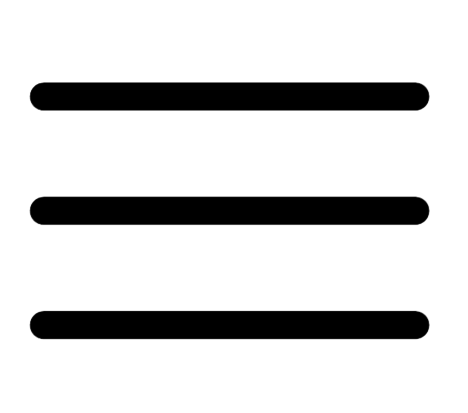 ボタンをクリックします。
ボタンをクリックします。左側にナビゲーションプレーンが表示されます。
-
左のナビゲーションプレーンで [設定] をクリックします。
[設定] ページが表示されます。
-
[センサー] タイルをクリックします。
[センサー] ページが表示されます。デフォルトでは、[Nessus スキャナー] タブがアクティブで、ドロップダウンボックスで [リンクされたスキャナー] が選択されています。
- (オプション) Tenable Web App Scanning については、[Web App Scanners] タブをクリックします。
[Web App Scanners] タブが表示され、ドロップダウンボックスで [リンクされたスキャナー] が選択されます。
-
ドロップダウンボックスで、[スキャナーグループ] を選択します。
使用または管理するためのアクセス許可を持つ既存のスキャナーグループのリストが表示されます。
-
スキャナーグループの表で、スキャナーを追加するスキャナーグループの行をクリックします。
[グループの詳細] ページが表示されます。
-
 [スキャナーの割り当て] をクリックします。
[スキャナーの割り当て] をクリックします。[スキャナーの割り当て] ページが表示されます。
- (オプション) テーブルで割り当てるスキャナーを検索します。詳細は、表 を参照してください。
- スキャナーテーブルで、スキャナーグループに追加する1つまたは複数のスキャナーの横にあるチェックボックスを選択します。
-
[割り当て] をクリックします。
割り当てが成功すると、Tenable Vulnerability Management によってスキャナーがスキャナーグループに追加され、[グループの詳細] ページが表示されます。
Tenable Vulnerability Management の処理中に何らかの問題が発生した場合、[スキャナーの割り当て] ページがアクティブなままとなり、影響を受けているスキャナーの [割り当て] 列に次のいずれかのメッセージが表示されます。表示される可能性があるエラーメッセージ アクション このセンサーは既にスキャナーグループに存在しています。 [キャンセル] をクリックして、ページを閉じます。 このセンサーをスキャナーグループに追加する際にエラーが発生しました。 [割り当て] を再度クリックします。処理が継続して失敗する場合は、Tenable サポート に連絡してください。